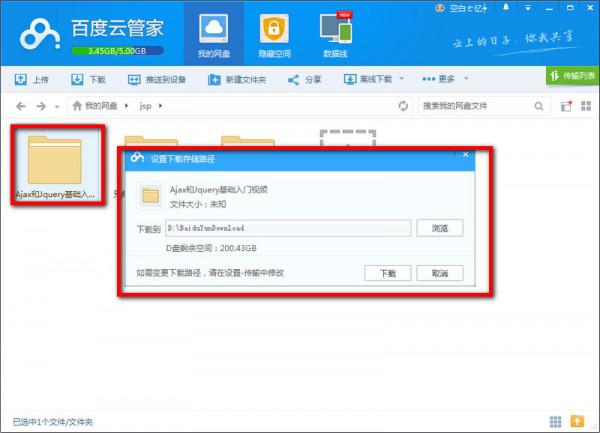windows安装redis缓存使用图文教程 windows安装redis5.0
2024-10-07
更新时间:2023-12-20 00:09:49作者:未知
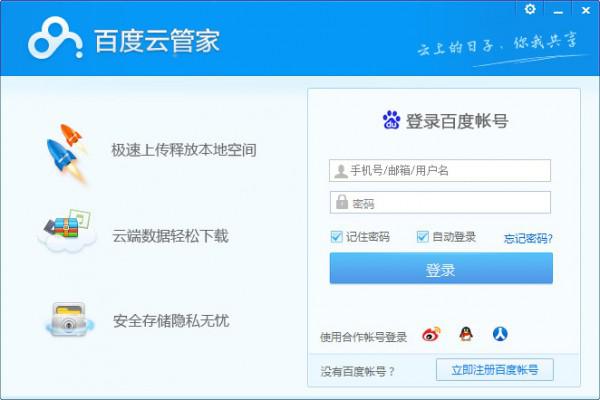
现在大家存文件不再像以前一样用U盘存文件了,这样拿自己的文件也就比以前方便,很多人现在都开始使用百度云来储存和管理自己的文件,让怎么将百度云里的文件下载下来呢?下载好了,百度云管家下载的文件在哪里?这些可能会困扰到大家,小编和大家分享下百度云管家怎么下载文件以及怎么更改百度云下载文件的位置,这样大家找起来就方便了
第一步:首先我们打开百度云管家,我们输入用户名和密码,然后点击“登录”(小编用的是qq账号)
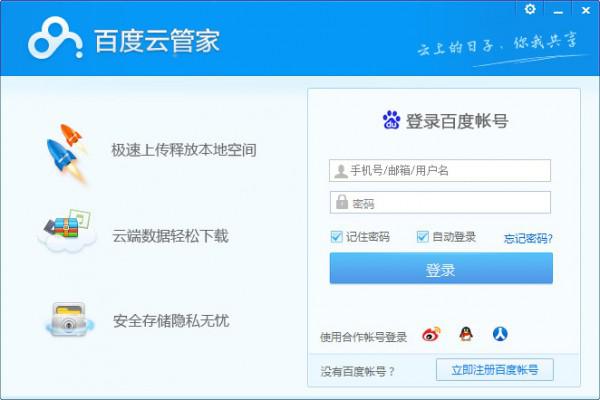
第二步:然后进入百度云盘目录,我们点击右上角上的倒三角图标,在弹出的菜单中,我们选择“设置”
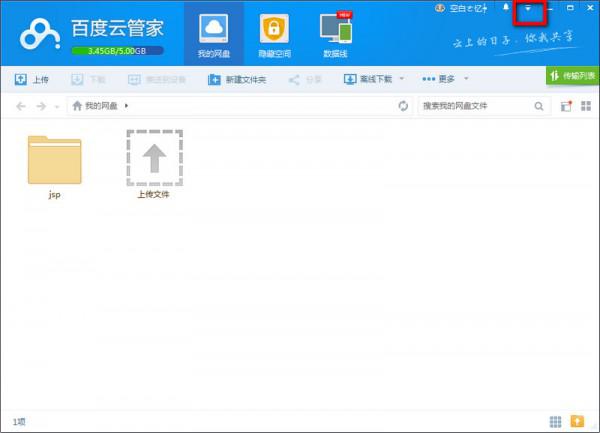
第三步:在弹出的设置窗口,我们在这个列表点击“传输”
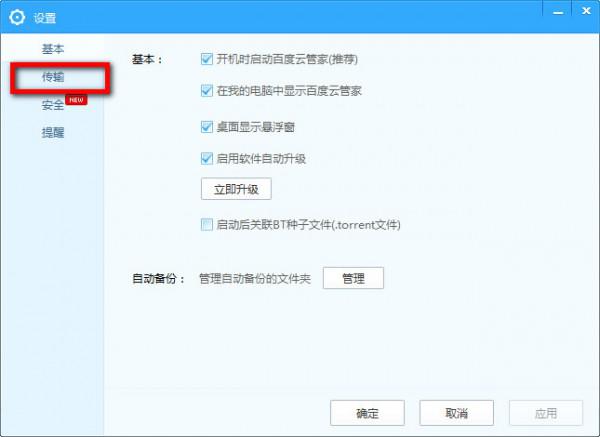
第四步:在传输这里,就有下载位置,即可设置下载的位置,也就是大家在找的下载的文件的位置
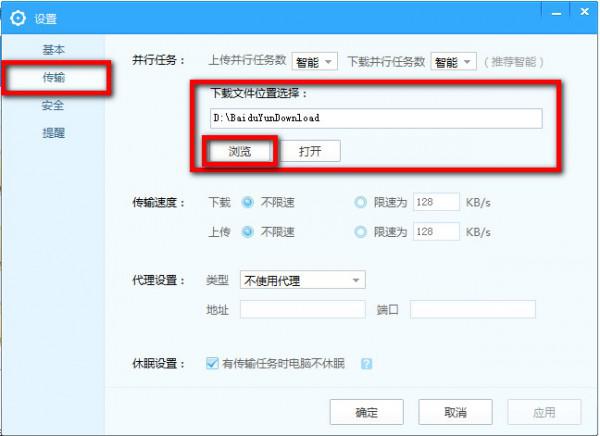
第五步:我们点击“浏览”,在弹出的“文件夹选择框”中,我们选择我们想要用来保存下载文件的位置
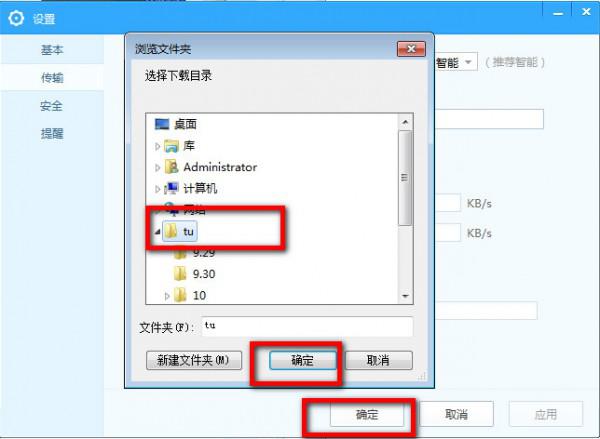
第六步:选择好后,我们点击确定,保存我们的修改,从今以后,使用百度云管家下载的文件都会存放于此,下次我们找文件就可以知道了
百度云管家怎么下载文件夹
第一步:我们先回到首页,在首页这里就有你保存的文件,
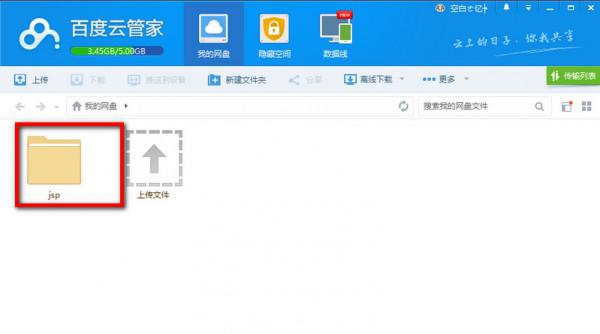
第二步:点击打开,然后选择你要下载的文件,在百度云管家的上方就有“下载”
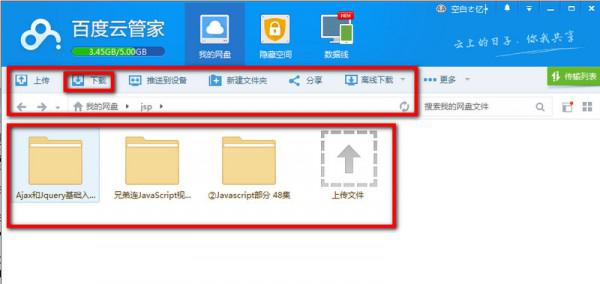
第三步:点击下载,然后选择你需要存放的目录,当然你也可以更改